兴国资源网 Design By www.nnzcdc.com
原图

最终效果

1、下面我们新创建一个画布。1280×1024px。在背景层上拉一个深灰色到黑色的径向渐变。使背景中间稍亮四周暗。 接着我们找到一款古朴的图案。

2、在背景层上面新建一层。选择油漆桶工具。用我们预先设置好的图案填充这一层。图层混合模式为正片叠底。 下面我们把模特MM那张图片背景扣掉。然后放到我们制作的背景上去。调出这一图层的图层样式调板。设置外发光。目的是使人物和背景融合更自然。

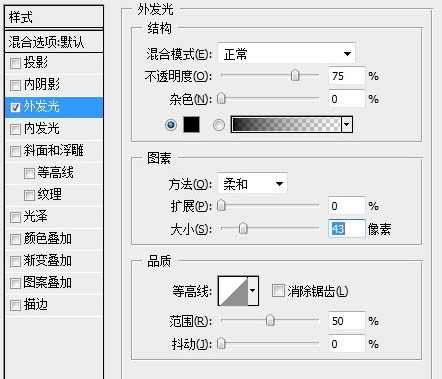
3、下面我们要下载一些漂亮的笔刷。如果你还没有可以去网上下载一些。 我们在人物图层下面新建一层。选择几个笔刷。选择白颜色。50%不透明度。给人物身后添加一些装饰。画这些花纹的时候你可以多建几个图层。以便于分别调整。

4、画好之后合并这些花纹图层。设置图层样式如下。
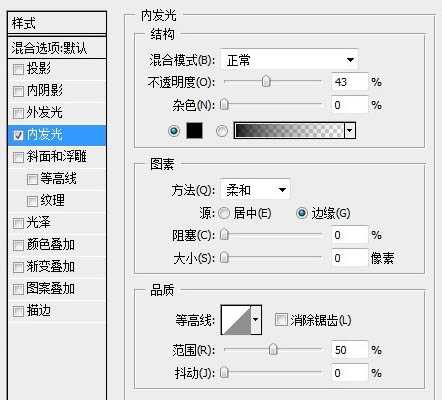
5、接下来我们在人物图层下面。花纹图层上面新建一个图层。使用笔刷。白颜色。不透明度100%。继续添加一些装饰。

6、画好以后同样为这一层设置图层样式。
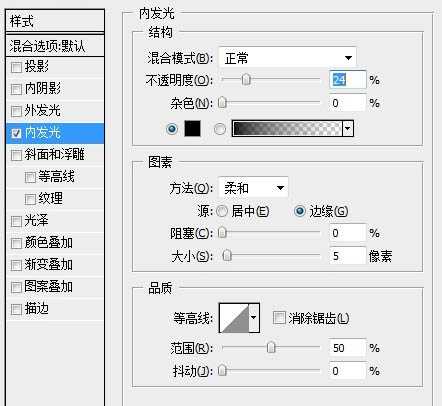
7、下面在人物图层上面新建一层。用3笔刷在人物前面添上一些花纹。依然使用白颜色。 在所有图层最顶端新建一层。为画面添加花边。这个就随意画了。不过要注层次和色彩的变化。我使用的是#666666 和白颜色。

8、我们在给整体画面定个调调。在图层面板最顶端新建一个调整图层。黑白。设置如下。设置调整层不透明度为30%。
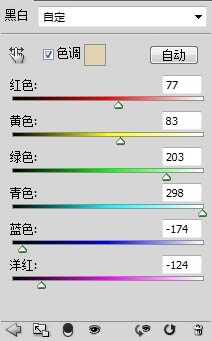
9、然后再在最上面新建一层。用标准的圆形画笔。硬度设为0. 大小200左右。使用不透明度为30%的黑颜色。将人物和装饰花纹区域压暗一些。那么我们就得到了最终效果:


最终效果

1、下面我们新创建一个画布。1280×1024px。在背景层上拉一个深灰色到黑色的径向渐变。使背景中间稍亮四周暗。 接着我们找到一款古朴的图案。

2、在背景层上面新建一层。选择油漆桶工具。用我们预先设置好的图案填充这一层。图层混合模式为正片叠底。 下面我们把模特MM那张图片背景扣掉。然后放到我们制作的背景上去。调出这一图层的图层样式调板。设置外发光。目的是使人物和背景融合更自然。

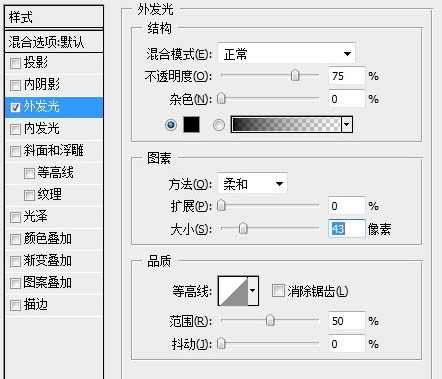
3、下面我们要下载一些漂亮的笔刷。如果你还没有可以去网上下载一些。 我们在人物图层下面新建一层。选择几个笔刷。选择白颜色。50%不透明度。给人物身后添加一些装饰。画这些花纹的时候你可以多建几个图层。以便于分别调整。

4、画好之后合并这些花纹图层。设置图层样式如下。
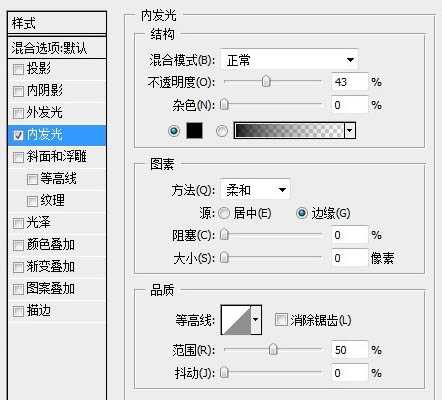
5、接下来我们在人物图层下面。花纹图层上面新建一个图层。使用笔刷。白颜色。不透明度100%。继续添加一些装饰。

6、画好以后同样为这一层设置图层样式。
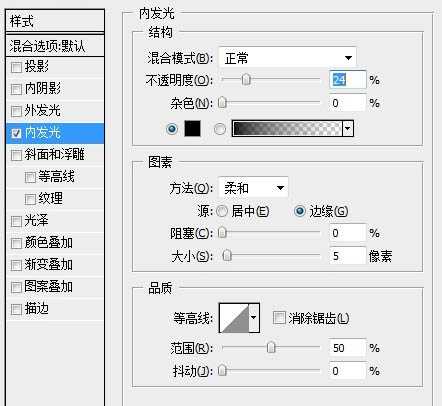
7、下面在人物图层上面新建一层。用3笔刷在人物前面添上一些花纹。依然使用白颜色。 在所有图层最顶端新建一层。为画面添加花边。这个就随意画了。不过要注层次和色彩的变化。我使用的是#666666 和白颜色。

8、我们在给整体画面定个调调。在图层面板最顶端新建一个调整图层。黑白。设置如下。设置调整层不透明度为30%。
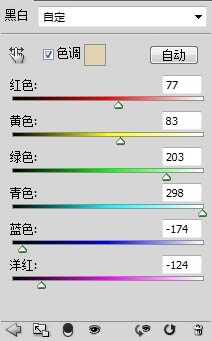
9、然后再在最上面新建一层。用标准的圆形画笔。硬度设为0. 大小200左右。使用不透明度为30%的黑颜色。将人物和装饰花纹区域压暗一些。那么我们就得到了最终效果:

兴国资源网 Design By www.nnzcdc.com
广告合作:本站广告合作请联系QQ:858582 申请时备注:广告合作(否则不回)
免责声明:本站资源来自互联网收集,仅供用于学习和交流,请遵循相关法律法规,本站一切资源不代表本站立场,如有侵权、后门、不妥请联系本站删除!
免责声明:本站资源来自互联网收集,仅供用于学习和交流,请遵循相关法律法规,本站一切资源不代表本站立场,如有侵权、后门、不妥请联系本站删除!
兴国资源网 Design By www.nnzcdc.com
暂无评论...
稳了!魔兽国服回归的3条重磅消息!官宣时间再确认!
昨天有一位朋友在大神群里分享,自己亚服账号被封号之后居然弹出了国服的封号信息对话框。
这里面让他访问的是一个国服的战网网址,com.cn和后面的zh都非常明白地表明这就是国服战网。
而他在复制这个网址并且进行登录之后,确实是网易的网址,也就是我们熟悉的停服之后国服发布的暴雪游戏产品运营到期开放退款的说明。这是一件比较奇怪的事情,因为以前都没有出现这样的情况,现在突然提示跳转到国服战网的网址,是不是说明了简体中文客户端已经开始进行更新了呢?
更新日志
2025年02月25日
2025年02月25日
- 小骆驼-《草原狼2(蓝光CD)》[原抓WAV+CUE]
- 群星《欢迎来到我身边 电影原声专辑》[320K/MP3][105.02MB]
- 群星《欢迎来到我身边 电影原声专辑》[FLAC/分轨][480.9MB]
- 雷婷《梦里蓝天HQⅡ》 2023头版限量编号低速原抓[WAV+CUE][463M]
- 群星《2024好听新歌42》AI调整音效【WAV分轨】
- 王思雨-《思念陪着鸿雁飞》WAV
- 王思雨《喜马拉雅HQ》头版限量编号[WAV+CUE]
- 李健《无时无刻》[WAV+CUE][590M]
- 陈奕迅《酝酿》[WAV分轨][502M]
- 卓依婷《化蝶》2CD[WAV+CUE][1.1G]
- 群星《吉他王(黑胶CD)》[WAV+CUE]
- 齐秦《穿乐(穿越)》[WAV+CUE]
- 发烧珍品《数位CD音响测试-动向效果(九)》【WAV+CUE】
- 邝美云《邝美云精装歌集》[DSF][1.6G]
- 吕方《爱一回伤一回》[WAV+CUE][454M]
